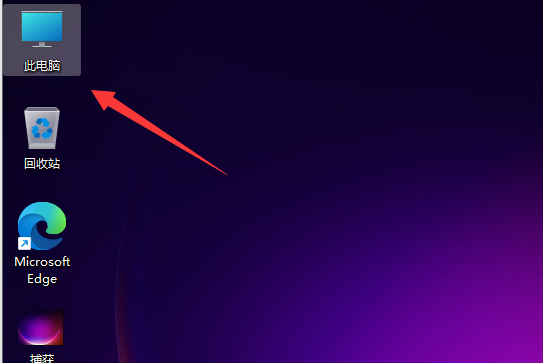随着win11系统的来临,不少网友选择更新安装win11系统体验最新的功能,但是win11对电脑不仅配置要求高,系统文件相对也更大些。那么win11系统电脑c盘占用大,c盘占用过高怎么办?下面小编就教下大家电脑清理c盘空间的方法。
首先,windows11安装完成后一般占用c盘空间21G左右。因此在安装之前我们需要先确保c盘有足够的空间,最好预留至少50G以上的空间。安装后可以参照以下的方法清理c盘:
1、首先,在桌面中找到并打开“此电脑”图标打开。

2、接着,在打开的界面中,右键点击C盘,打开“属性”选项。
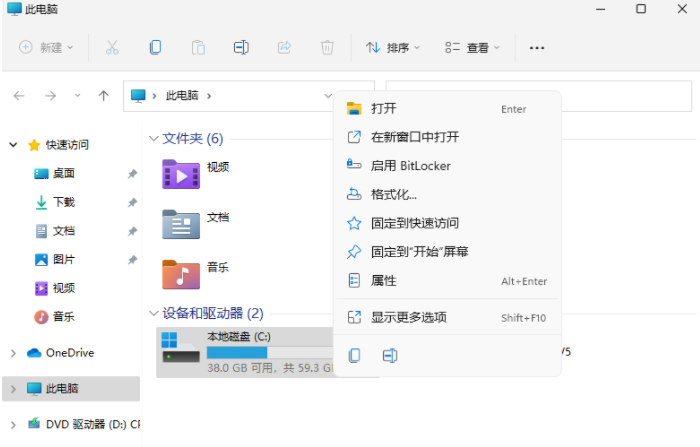
3、然后,在打开的属性界面中,点击选择“磁盘清理”选项。
教你win11镜像下载安装教程
win11系统还没出正式版,但是现在已经很多人选择下载安装win11预览版系统使用了.有些网友还不清楚如何下载安装win11镜像系统,下面小编就教下大家win11镜像下载安装教程.

4、随后勾选其中不需要的问价,点击下方的“确定”即可。

5、最后在弹出提示窗口选择“删除文件”即可。

6、另外在平常使用win11系统的时候,尽量将下载的应用程序,软件等保存安装到非系统盘上。
以上便是win11系统电脑c盘占用大的解决方法,希望能帮到大家。
以上就是电脑技术教程《详解win11系统电脑c盘占用大怎么办》的全部内容,由下载火资源网整理发布,关注我们每日分享Win12、win11、win10、win7、Win XP等系统使用技巧!教大家win11怎么安装excel
大家在办公的时候都会用到办公软件,相信大家对excel一点也不陌生,它是属于office里的一种,很多小伙伴都想知道win11怎么安装excel,那么我们win11安装excel如何操作呢,接下来小编就把win11安装excel教程带给大家,我们一起来看看吧.